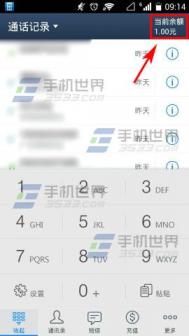在Word2010文档中创建电子邮件超链接
Word2010文档中的超链接除了可以指向网页或其他文件意外,还可以指向电子邮件地址。当用户点击Word2010文档中的电子邮件超链接时,将自动打开本机中的电子邮件客户端程序(例如Outlook)编辑邮件,并自动填写收件人的电子邮件地址。在Word2010文档中创建电子邮件超链接的步骤如下所述:
第1步,打开Word2010文档窗口,选中需要创建电子邮件链接的文字。切换到插入功能区,在链接分组中单击超链接按钮,如图1所示。

图1 单击超链接按钮小提示:用户也可以将插入条光标移动到合适的位置而无需选中文字,然后直接在邮件功能区单击超链接按钮。第2步,打开插入超链接对话框,在链接到区域选中电子邮件地址选项。然后在电子邮件地址编辑框中输入目标电子邮件地址,主题编辑框可以留空或预留邮件主题。完成设置后单击确定按钮,如图2所示。

图2 输入电子邮件地址Tulaoshi.Com返回Word2010文档,按住Ctrl键并单击电子邮件超链接,将自动打开邮件编辑软件编辑邮件,如图3所示。

图3 单击电子邮件超链接
在Word2010文档中创建图片超链接
Word2010文档中的超链接不仅可以是文字形式,还可以是图片超链接。在Word2010文档中创建图片超链接的步骤如下所述:
第1步,打开Word2010文档窗口,单击选中需要创建超链接的图片。切换到插入功能区,在链接分组中单击超链接按钮,如图1所示。

图1 单击超链接按钮第2步,打开插入超链接对话框,在地址编辑框中输入网页链接地址(也可以链接向指定文件),并单击确定按钮,如图2所示。

图2 编辑图片超链接地址返回Word2010文档窗口,将鼠标指针指向图片,将显示图片超链接地址,如图3所示。

图3 显示图片超链接
在Word2010中邮件合并时查找收件人
如果在Word2010邮件合并收件人列表中拥有大量数据,而用户需要从列表中查找特定收件TuLaoShi.com人,则可以通过查找收件人功能实现,操作步骤如下所述:
第1步,打开Word2010文档窗口,切换到邮件功能区。在开始邮件合并分组中单击编辑收件人列表按钮,如图1所示。
(本文来源于图老师网站,更多请访问https://m.tulaoshi.com/wjc/)
图1 单击编辑收件人列表按钮小提示:如果编辑收件人列表按钮不可用,则需要在开始邮件合并分组单击选择收件人按钮,并选择合适的收件人列表.第2步,打开邮件合并收件人对话框,在调整收件人列表区域单击查找收件人超链接,如图2所示。

图2 单击查找收件人超链接第3步,打开查找条目对话框,在查找编辑框中输入查找字符。查找范围默认选中所有域,用户也可以选中此域单选框,并在下拉列表中选择特定字段。完成查找条件设置后单击查找下一个按钮,如图3所示。

图3 查找条目对话框第4步,如果收件人列表中存在符合查找条件的收件人记录,则会在邮件合并收件人列表中高亮显示查找结果。单击取消按钮关闭查找条目对话框即可,如图4所示。

图4高亮显示查找到的目标收件人
在Word2010中邮件合并时预览结果
用户在Word2010文档中进行邮件合并时,可以根据需要随时预览结果,操作步骤如下所述:
第1步,打开Word2010文档窗口,切换到邮件功能区进行邮件合并各项操作。第2步,在预览结果分组中单击预览结果按钮,可以随时预览结果,如图1所示。

图1单击预览结果按钮
在Word2010中筛选邮件合并收件人
通过使用筛选功能,可以帮助用户在Word2010邮件合并收件人列表中选择符合指定条件的收件人,操作步骤如下所述:
第1步,打开Word2010文档窗口,切换到邮件功能区。在开始邮件合并分组中单击编辑收件人列表按钮,如图1所示。
(本文来源于图老师网站,更多请访问https://m.tulaoshi.com/wjc/)
图1 单击编辑收件人列表按钮小提示:如果编辑收件人列表按钮不可用,则需要在开始邮件合并分组单击选择收件人按钮,并选择合适的收件人列表。第2步,打开邮件合并收件人对话框,在调整收件人列表区域单击筛选超链接,如图2所示。

电脑教程
图2 单击筛选超链接第3步,在打开的筛选和排序对话框中默认切换到筛选记录选项卡,单击域下拉三角按钮选择筛选字段(如职务),比较关系选择等于,在比较对象编辑框中输入具体筛选内容(如CEO)。完成第一个筛选规则的编辑后,如果需要的话,还可以编辑第二个筛选规则。编辑第二个筛选规则时,可以选择与和或两种条件。完成筛选规的编辑后,单击确定按钮,如图3所示。

图3 筛选和排序对话框第4步,返回邮件合并收件人对话框,在收件人列表中将只显示符合筛选规则的收件人记录,单击确定按钮即可,如图4所示。

图4 邮件合并收件人对话框
在Word2010中查找重复收件人
在Word2010文档中进行邮件合并时,收件人列表中可能会由于某种原因存在重复收件人。用户可以通过查找重复收件人功能显示重复记录,操作步骤如下所述:
第1步,打开Word2010文档窗口,切换到邮件功能区。在开始邮件合并分组中单击编辑收件人列表按钮,如图1所示。
(本文来源于图老师网站,更多请访问https://m.tulaoshi.com/wjc/)
图1 单击编辑收件人列表按钮小提示:如果编辑收件人列表按钮不可用,则需要在开始邮件合并分组单击选择收件人按钮,并选择合适的收件人列表。第2步,打开邮件合并收件人对话框,在调整收件人列表区域单击查找重复收件人超链接,如图2所示。
(本文来源于图老师网站,更多请访问https://m.tulaoshi.com/wjc/)
图2 单击查找重复收件人超链接www.Tulaoshi.com第3步,在打开的查找重复收件人对话框中,如果收件人列表中存在重复记录,则会在重复记录列表中显示出来,如果不存在重复记录将返回空结果,如图3所示。

图3 查找重复收件人对话框
在Word2010中进行邮件合并收件人排序
通过对Word2010文档中的邮件合并收件人进行排序,可以实现按照特定顺序打印信函。用户可以在邮件合并收件人对话框中直接单击字段名称实现简单排序,或者单击字段名称右侧的下拉三角,在打开的下拉菜单中选择升序排序或降序排序命令进行排序,如图1所示。

图1 选择升序排序或降序排序命令如果用户需要对收件人进行更高级的排序,则可以在筛选和排序对话框中进行,操作步骤如下所述:第1步,打开Word2010文档窗口,切换到邮件功能区。在开始邮件合并分组中单击编辑收件人列表按钮,如图2所示。

图2 单击编辑收件人列表按钮小提示:如果编辑收件人列表按钮不可用,则需要在开始邮件合并分组单击选择收件人按钮,并选择合适的收件人列表。第2步,打开邮件合并收件人对话框,在调整收件人列表区域单击排序超链接,如图3所示。

图3 单击排序超链接第3步,在打开的筛选和排序对话框中,切换到排序记录选项卡。单击排序依据下拉三角按钮,在字段列表中选择合适的字段(例如选择职务字段),并选择升序或降序单选框。如果有必要,还可以设置第二依据和第三依据。完成排序依据的设置后单击确定按钮,如图4所示。

图4 排序记录选项卡第4步,返回邮件合并收件人对话框,用户可以查看排序后的收件人列表,并单击确定按钮,如图5所示。

图5 查看排序后的收件人列表